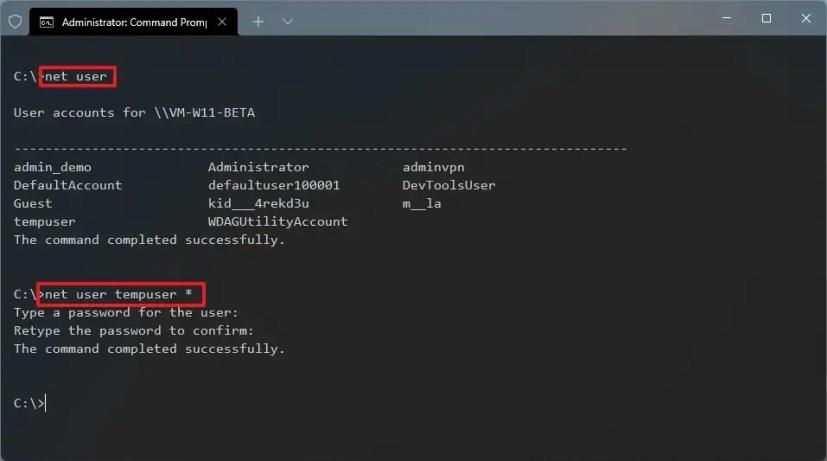В Windows 11 , если у вас был один и тот же пароль в течение длительного времени, это не очень надежный пароль или текущий пароль был скомпрометирован, вы можете изменить его на что-то более сложное, которое будете помнить только вы.
Если у вас есть локальная учетная запись, которая не подключена к учетной записи Microsoft, у вас есть несколько способов изменить пароль, но лучший и самый быстрый способ — использовать командную строку.
В этом руководстве вы узнаете, как изменить пароль локальной учетной записи в Windows 11.
Изменить пароль учетной записи с помощью командной строки
Чтобы изменить пароль локальной учетной записи Windows 11 с помощью командной строки, выполните следующие действия:
-
Откройте Пуск в Windows 11.
-
Найдите командную строку , щелкните правой кнопкой мыши верхний результат и выберите параметр « Запуск от имени администратора ».
-
Введите следующую команду, чтобы просмотреть все доступные учетные записи, и нажмите Enter :
чистый пользователь
-
Введите следующую команду, чтобы изменить пароль учетной записи, и нажмите Enter :
сетевой пользователь USERNAME *
В команде обязательно замените USERNAME на имя учетной записи, которую вы хотите обновить.
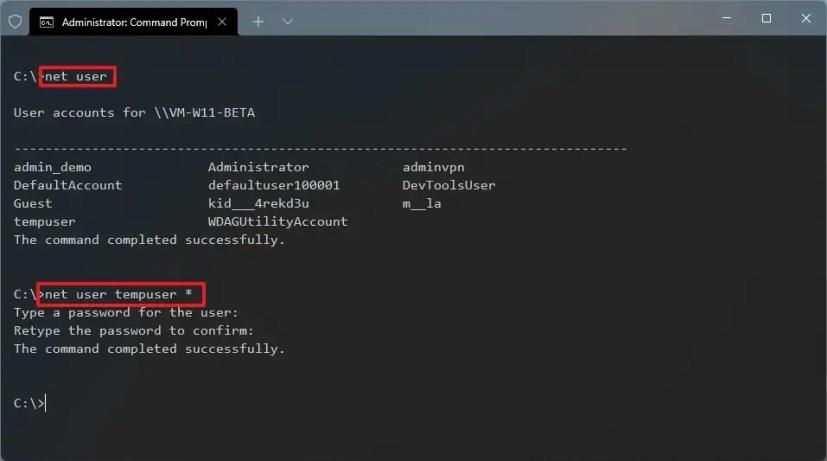
-
Введите новый пароль и нажмите Enter .
-
Введите новый пароль еще раз для подтверждения и нажмите Enter .
После выполнения этих шагов выйдите из учетной записи и войдите снова, чтобы начать использовать новый пароль.
Если у вас есть учетная запись, связанная с вашей учетной записью Microsoft, описанные выше шаги не будут применяться. Если у вас есть учетная запись Microsoft, вам потребуется сбросить пароль электронной почты через Интернет или через экран блокировки Windows 11. Кроме того, несмотря на то, что это руководство посвящено Windows 11, эти шаги также должны работать в Windows 10, Windows 8.1 и Windows 7.